Yamaha MG166C-USB User Manual
Page 25
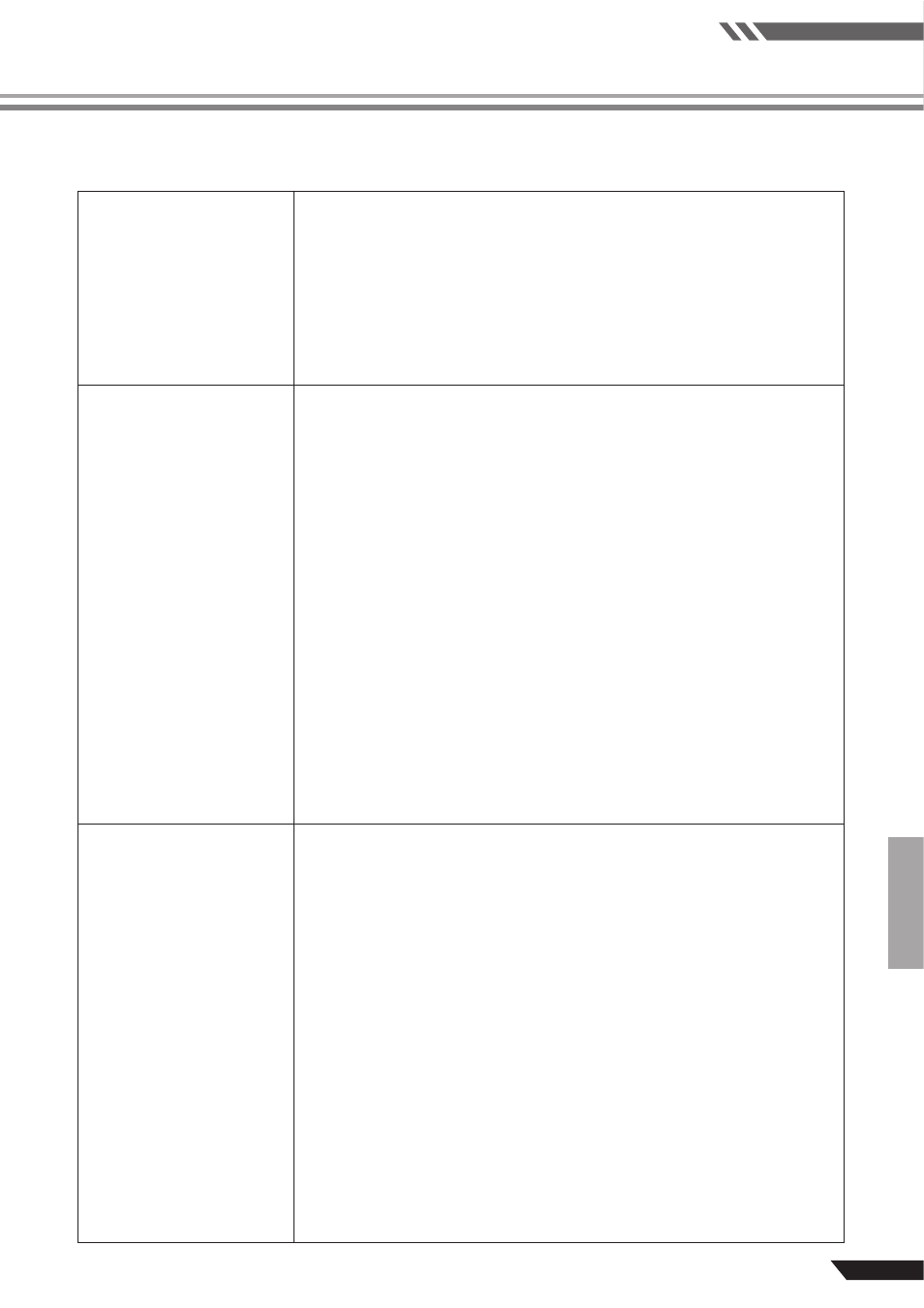
Referencia
Solución de problemas
MG206C-USB/MG166CX-USB/MG166C-USB Manual de instrucciones
97
■ Cuando se utiliza la mezcladora MG con Cubase AI 4
El sistema no funciona
correctamente.
❑ ¿Están correctamente conectados el cable USB y todos los cables de audio nece-
sarios?
❑ ¿Está utilizando un concentrador USB?
Los concentradores USB pueden interferir en el correcto funcionamiento del apa-
rato; intente conectar la mezcladora MG directamente a un puerto USB del ordena-
dor. Si el ordenador dispone de varios puertos USB, intente conectarlo a otro
puerto.
❑ ¿Está utilizando otros dispositivos USB al mismo tiempo?
Si es así, pruebe a desconectar los demás dispositivos y conectar únicamente el
dispositivo USB Yamaha.
No hay sonido.
❑ ¿La salida de audio del sistema operativo está silenciada?
❑ ¿Está ejecutando varias aplicaciones al mismo tiempo?
Asegúrese de cerrar todas las aplicaciones que no esté utilizando.
❑ ¿La salida de audio del sistema operativo está asignada adecuadamente?
Windows:
1. En el menú [INICIO], pulse [Panel de Control]; a continuación pulse dos veces el
icono ”Dispositivos de sonido y audio” para abrir el cuadro de diálogo ”Propieda-
des de dispositivos de sonido y audio”.
2. Pulse la pestaña ”Audio”.
3. Seleccione en ”Reproducción de sonido: Dispositivo predeterminado” y ”Graba-
ción de sonido: Dispositivo predeterminado” la opción ”USB Audio CODEC.”
4. Pulse [Aceptar].
Macintosh:
1. Seleccione ”Preferencias del Sistema…” en el menú Apple y, a continuación,
seleccione ”Sonido” para abrir el cuadro de diálogo ”Sonido”.
2. Pulse la pestaña ”Entrada” y en ”Seleccionar un dispositivo para la entrada de
sonido” seleccione ”USB Audio CODEC”.
3. Pulse la pestaña ”Salida” y en ”Seleccionar un dispositivo para la salida de
sonido” seleccione ”USB Audio CODEC”.
❑ ¿La salida de sonido de la aplicación Cubase AI 4 está asignada correctamente?
Para conocer los detalles de configuración, consulte la página 79 de la Guía
Rápida.
El sonido grabado tiene un
nivel demasiado bajo.
❑ ¿El ajuste del nivel de salida del ordenador es demasiado bajo?
Recomendamos ajustar el volumen del ordenador al máximo y desactivar el altavoz
interno del ordenador.
Windows:
1. En el menú [INICIO], pulse [Panel de Control]; a continuación pulse dos veces el
icono ”Dispositivos de sonido y audio” para abrir el cuadro de diálogo ”Propieda-
des de dispositivos de sonido y audio”.
2. Pulse la pestaña ”Volumen”.
3. Sitúe ”Volumen del dispositivo” en ”Alto”.
4. Pulse la pestaña ”Sonido”.
5. Seleccione ”Sin sonido” en ”Combinación de sonidos”.
Macintosh:
1. Seleccione [Preferencias del Sistema…] en el menú Apple y, a continuación,
seleccione ”Sonido” para abrir el cuadro de diálogo ”Sonido”.
2. Pulse la pestaña ”Salida” y ajuste el control deslizante del volumen situado en la
parte inferior de la ventana al nivel máximo.
3. Pulse la pestaña ”Efecto de sonido” y ajuste el control deslizante de ”Volumen
de alerta” al nivel mínimo.
❑ ¿Ha conectado o desconectado el cable USB mientras se ejecutaba Cubase AI 4?
En ocasiones, esto puede hacer que el nivel de salida de Windows se restablezca
al nivel predeterminado. Compruebe y, si es preciso, suba el nivel de salida.
